今天我們就來介紹Premiere視頻剪輯軟件中來實現一個炫酷的視頻分屏效果的實例教程,很簡單,請看下文詳細介紹。

1、打開PR視頻剪輯軟件,選擇新建一個項目。
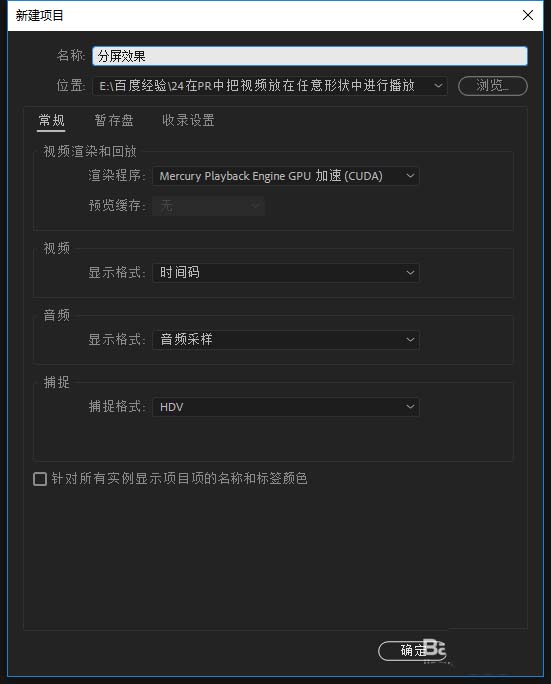
2、在打開的PR軟件界面中找到項目管理窗口,在項目管理窗口空白處雙擊鼠標左鍵,彈出媒體導入窗口,選擇三個視頻媒體進行導入。

3、分別選中三個視頻素材,拖入到右側的時間軸窗口中,并將三個視頻分別依次放在視頻1軌道,視頻2軌道與視頻3軌道中。
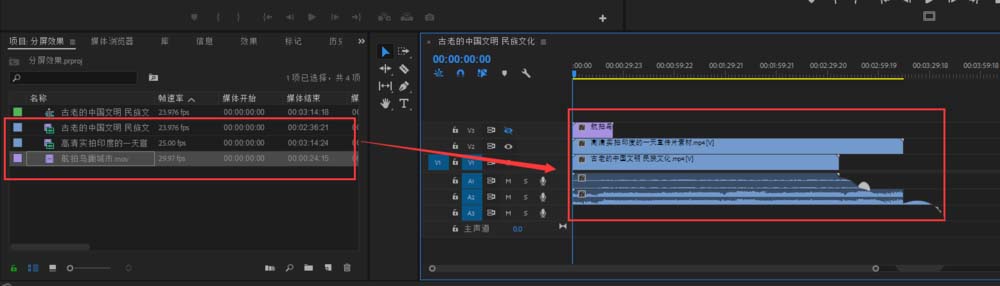
4、選中最上面軌道3中的視頻,打開效果窗口,搜索“線性擦除”效果,選中該效果拖動施加到軌道3的視頻中,然后在效果控件窗口中進行相應的效果設置,首先調整線性擦除效果中過渡完成與擦除角度的數值,在適當調整位置,這個數值不是死的,只要調整到你覺得合適就可以了。
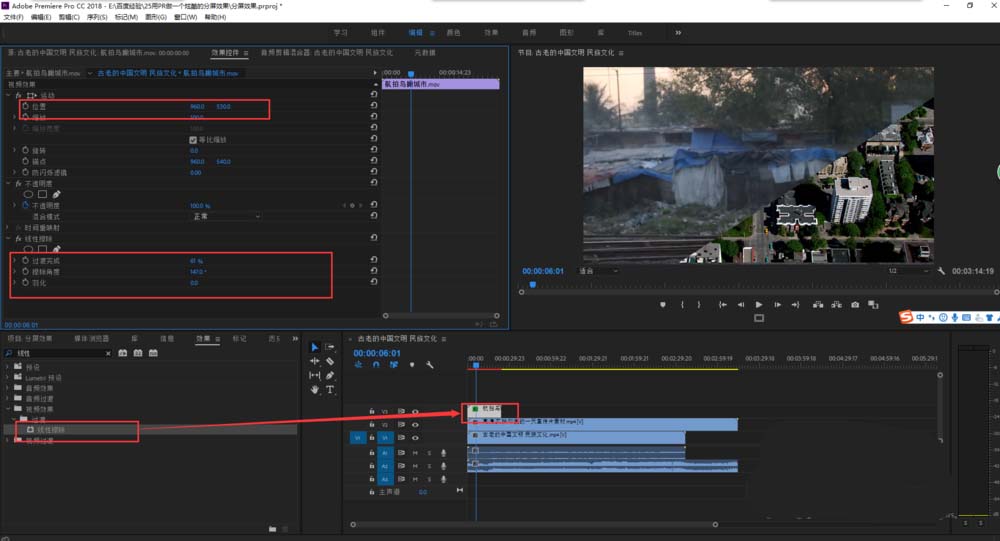
5、同理,在選中軌道2中的視頻,將線性擦除效果也施加給軌道2視頻,同樣的在效果控件中調整線性擦除效果的過渡完成與擦除角度的數值。調整到合適即可。

6、然后選擇文件菜單,找到新建中的舊版標題,彈出字幕創建窗口,點擊確定進入字幕編輯窗口。
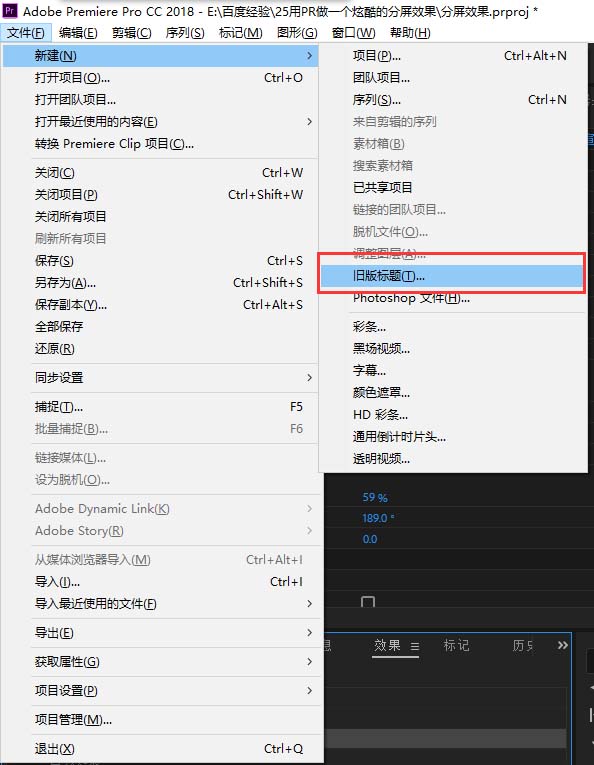
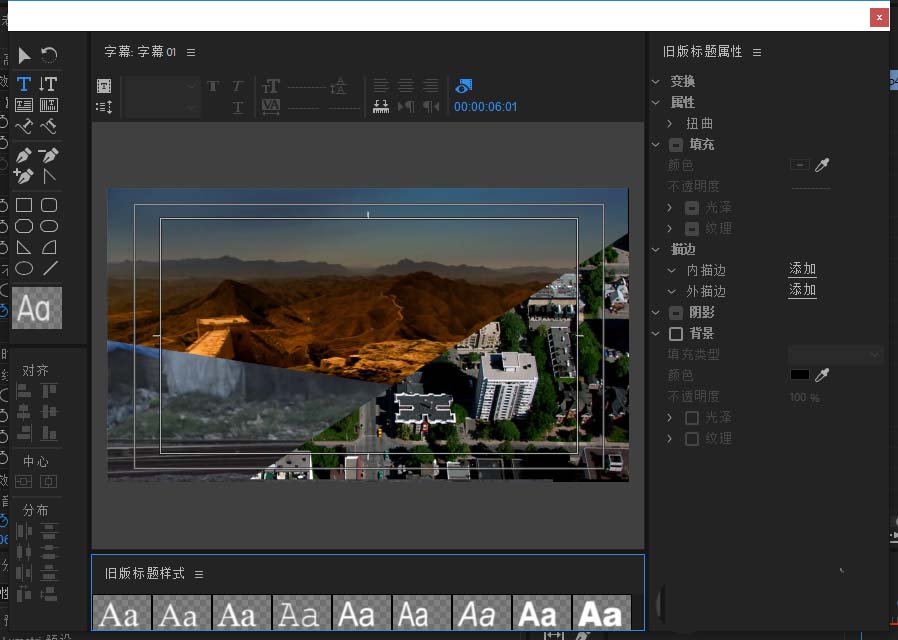
7、在打開的字幕編輯窗口中,找到工具欄中的矩形工具,繪制出兩條寬度合適的矩形,然后將其進行旋轉,移動到分屏視頻的分割線出;在用矩形工具在視頻邊框四周畫出矩形長條。使其更好看。編輯好之后就可以退出字幕窗口。

8、在字幕拖入到時間軸窗口的三個視頻軌道的最上方,點擊播放,就可以看到一個炫酷的分屏效果就制作完成了。
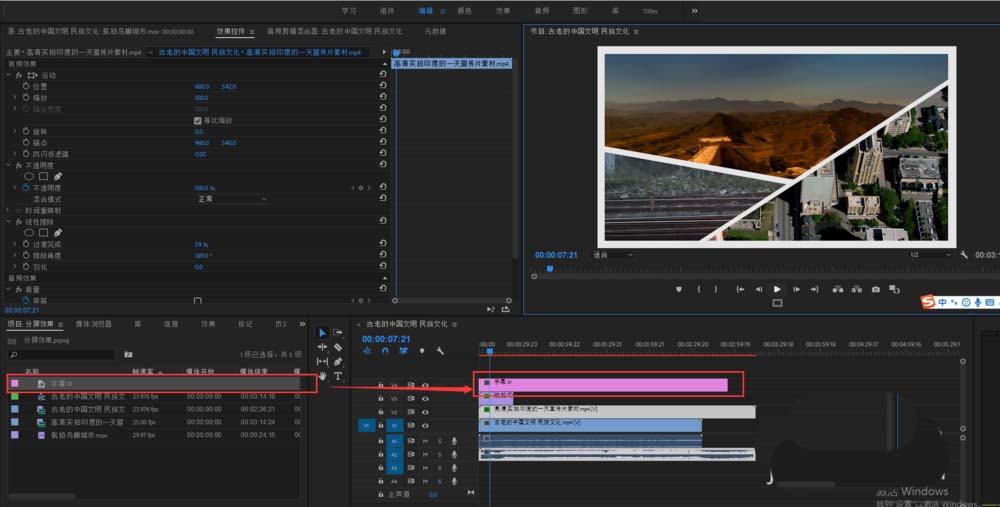
以上就是premiere分屏效果的制作方法,希望大家喜歡,請繼續關注武林網。
相關推薦:
premiere視頻怎么添加震動效果?
Premiere怎么制作文字或圖片彈出效果?
premiere怎么給素材制作懷舊回憶效果?
新聞熱點
疑難解答